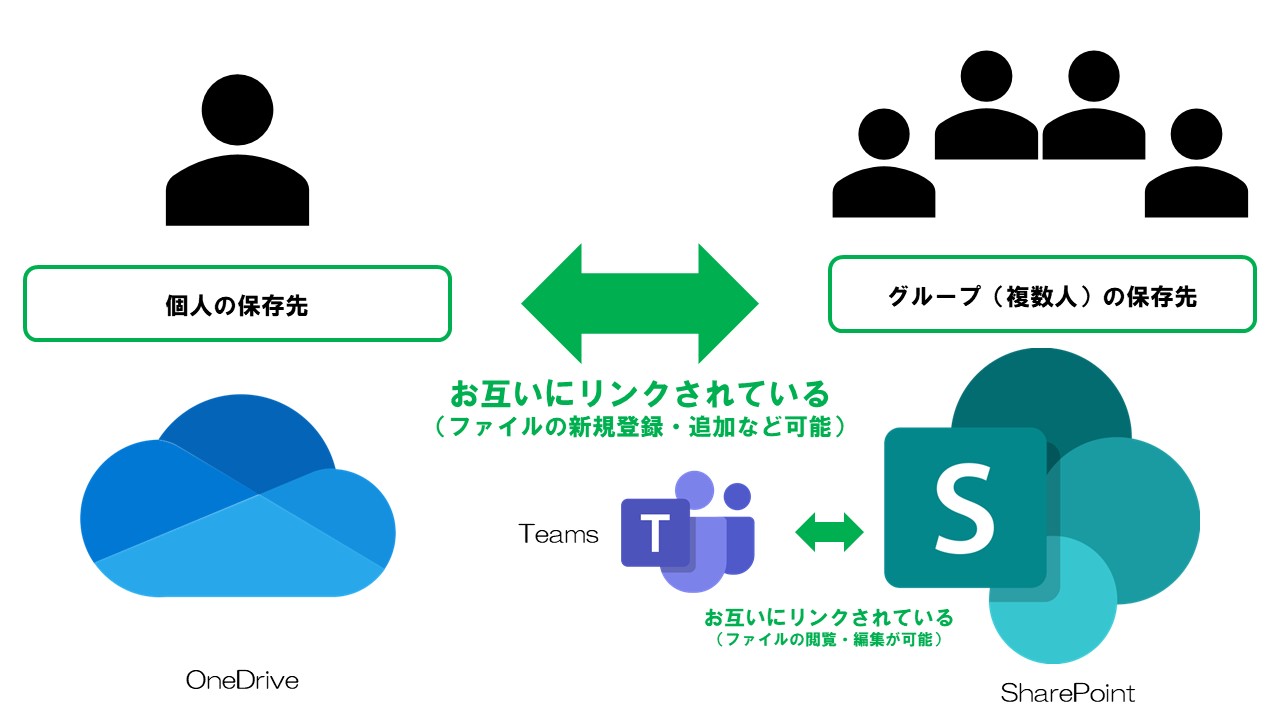Teams
Teams とは、Microsoft365のコミュニケーションツールで、チャット・通話機能の他、ビデオ会議機能、SharePoint や OneDrive を用いたファイル共有機能、Officeアプリとの連携機能があります、Microsoftアカウントがあれば無料での利用も可能ですが、本学における授業やファイル共有には、学生・教職員に配布されたアカウント(メールアドレス)を用いて「九州産業大学の組織にログイン」するかたちで利用します。
Teams へのアクセス方法
以下、いずれかの方法でアクセスできます。
- 1) Teamsアプリケーションをインストールして利用(推奨)
- 以下からダウンロードできます(会議用にはデスクトップ版を推奨)
https://www.microsoft.com/ja-jp/microsoft-teams/download-app - 指示にしたがってインストール
- xxxxxx@xx.kyusan-u.ac.jp を使って組織にログイン
- Teams のアプリケーションアイコンから起動して利用
- 以下からダウンロードできます(会議用にはデスクトップ版を推奨)
- 2) ブラウザ(Web閲覧ソフト)からの利用1
- Office365 ポータルに接続 > https://portal.office.com/
- xxxxxx@xx.kyusan-u.ac.jp を使って組織にログイン
- 左サイドに表示される Teams を選択
- 以上で利用可能になります。
- 3) ブラウザからの利用2
- MS Teams に接続 > https://teams.microsoft.com/
- xxxxxx@xx.kyusan-u.ac.jp を使って組織にログイン
- 以上で利用可能になります。
Teamsの概要
Teams は複数人のグループで情報を共有するための Office365 アプリケーションのひとつです。
チャット等の書き込みはできますが、それ自体にはデータの保存領域がありません。そこで必要になるのが、SharePoint と OneDrive という保存領域です。
SharePoint はグループのための保存領域で、OneDrive は個人用の保存領域・・という位置付けになります。
付記:GoogleDrive について
演習等で利用している GoogleDrive は、ここで言う OneDrive と同様のもので、個人が所有する クラウド上の保存領域です。